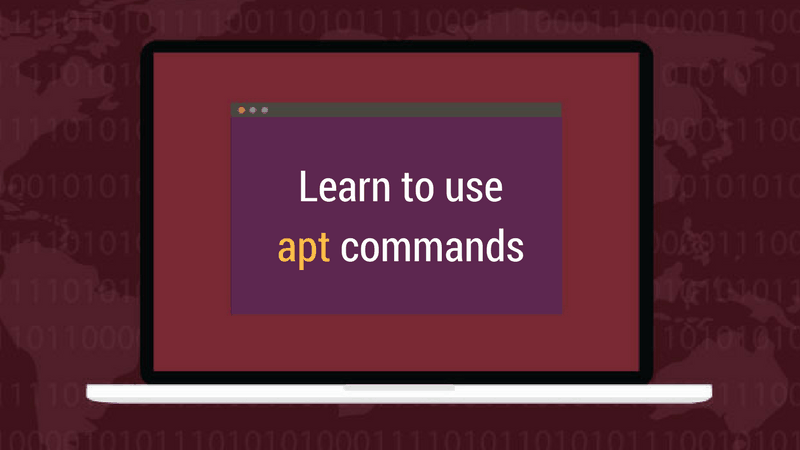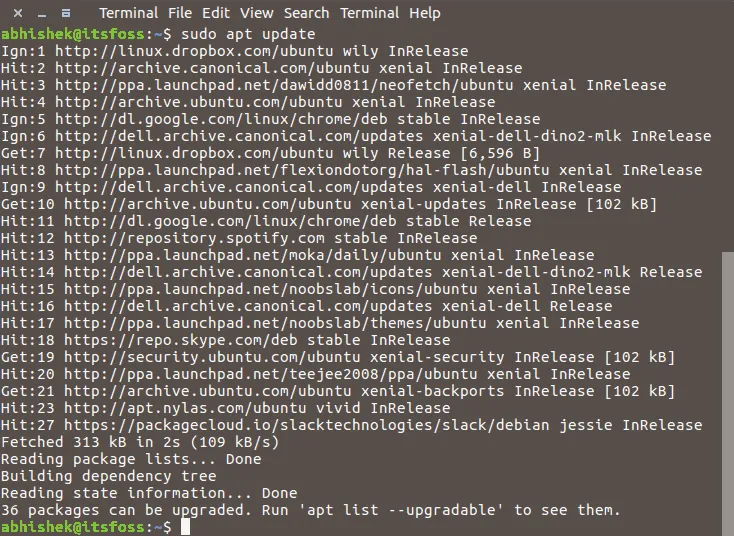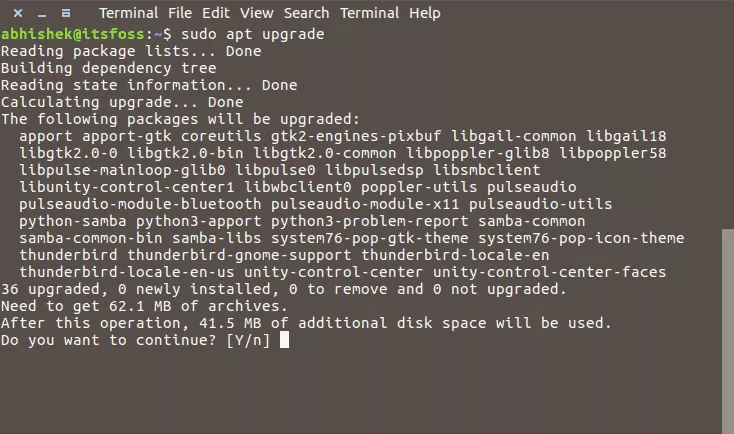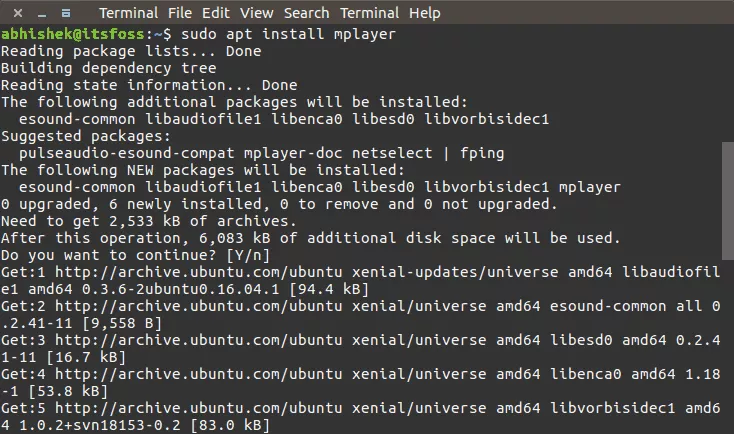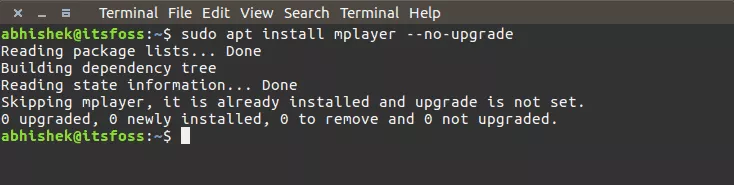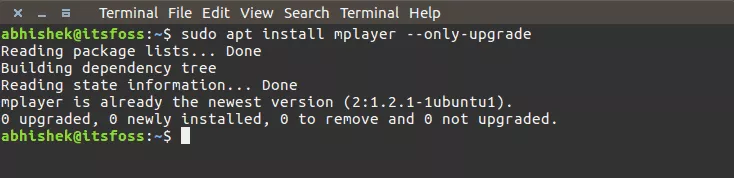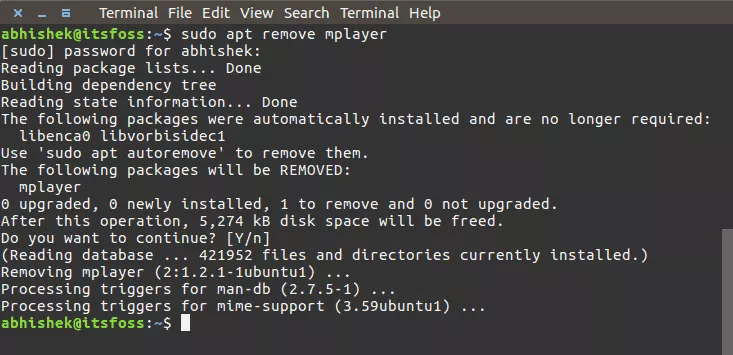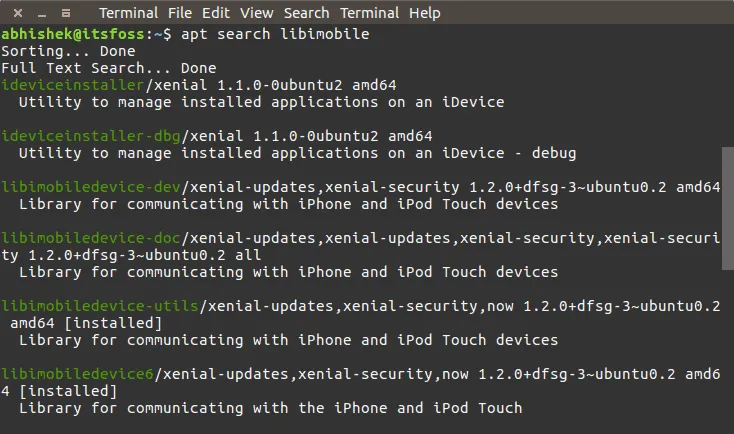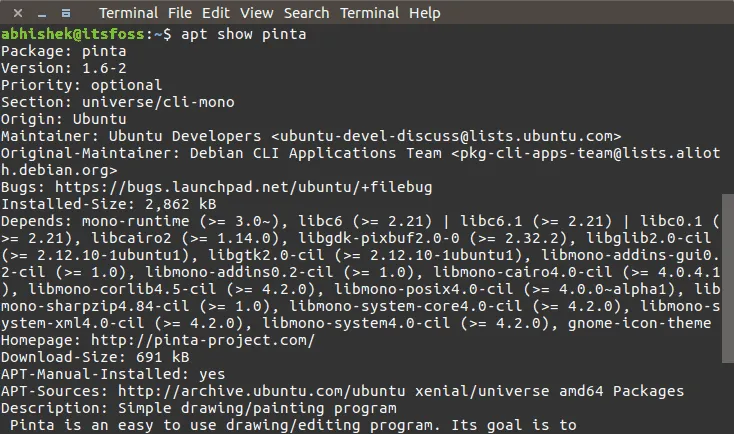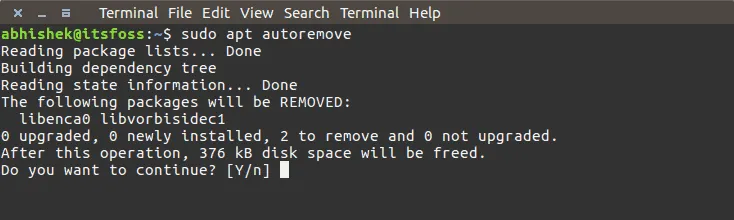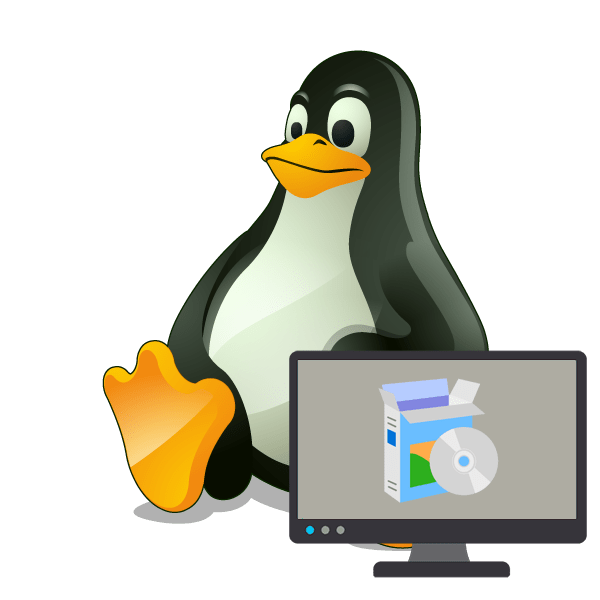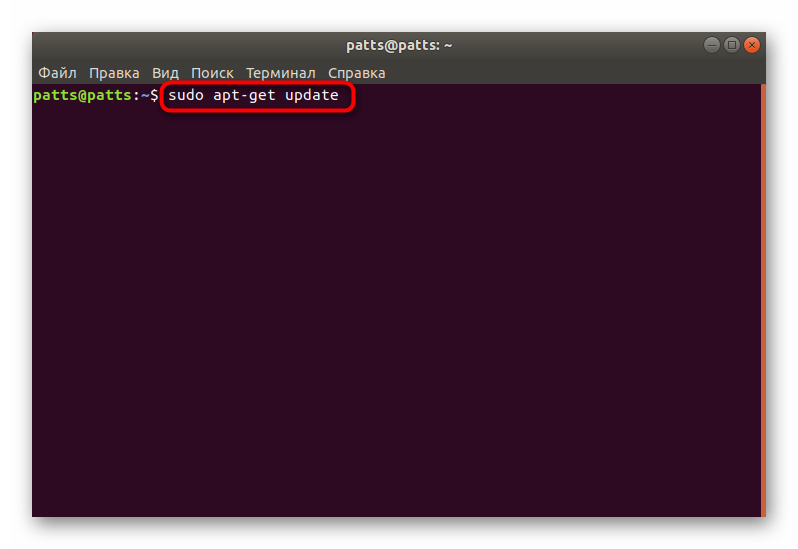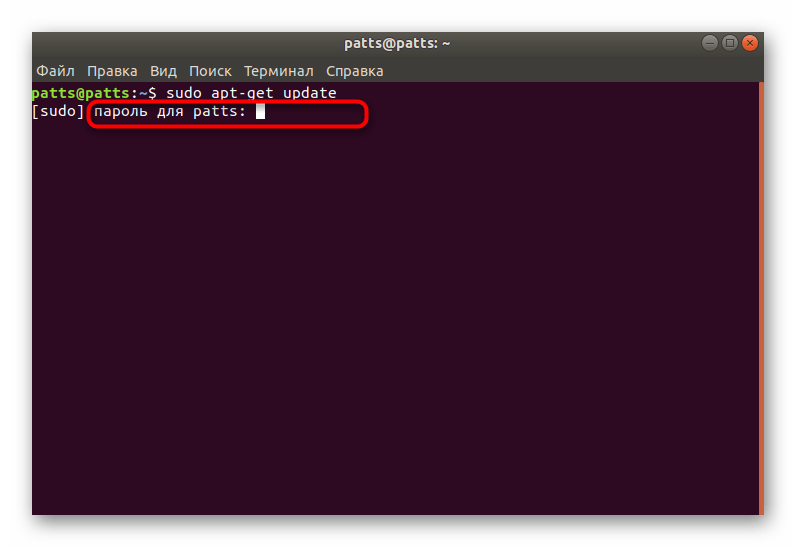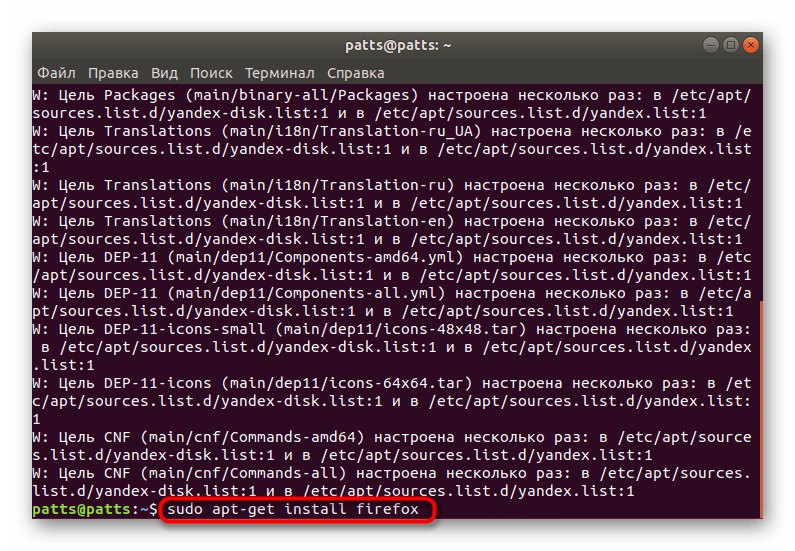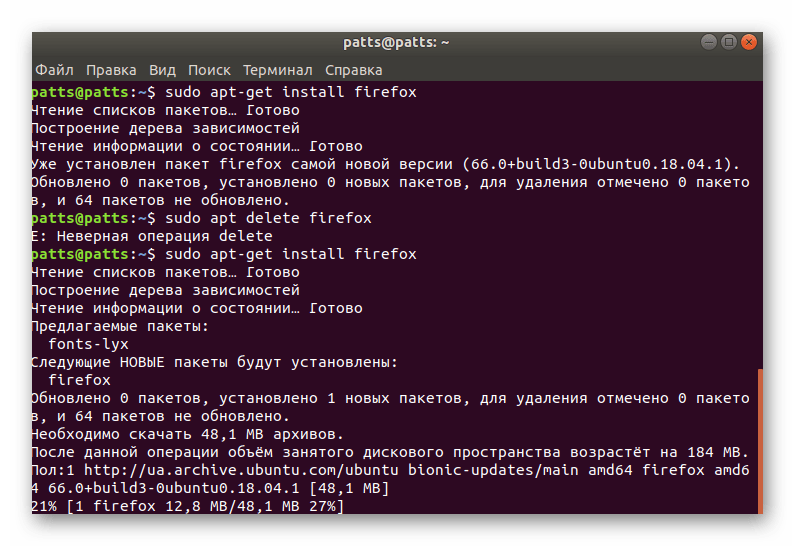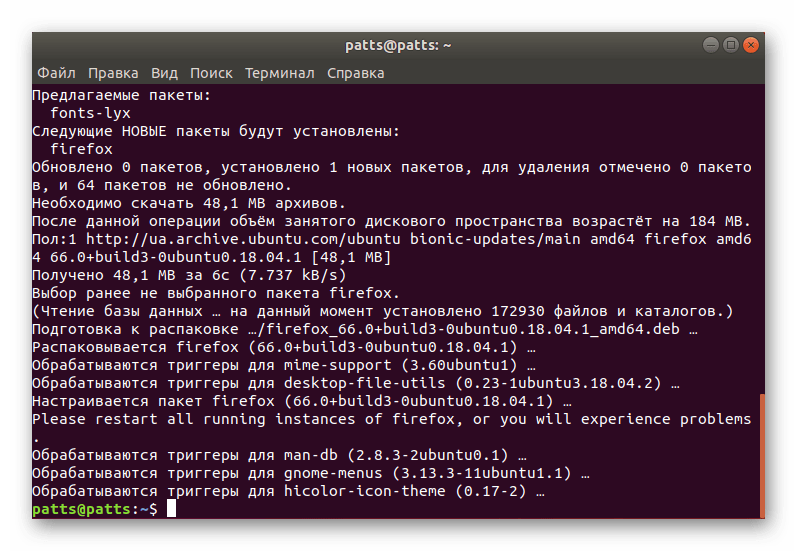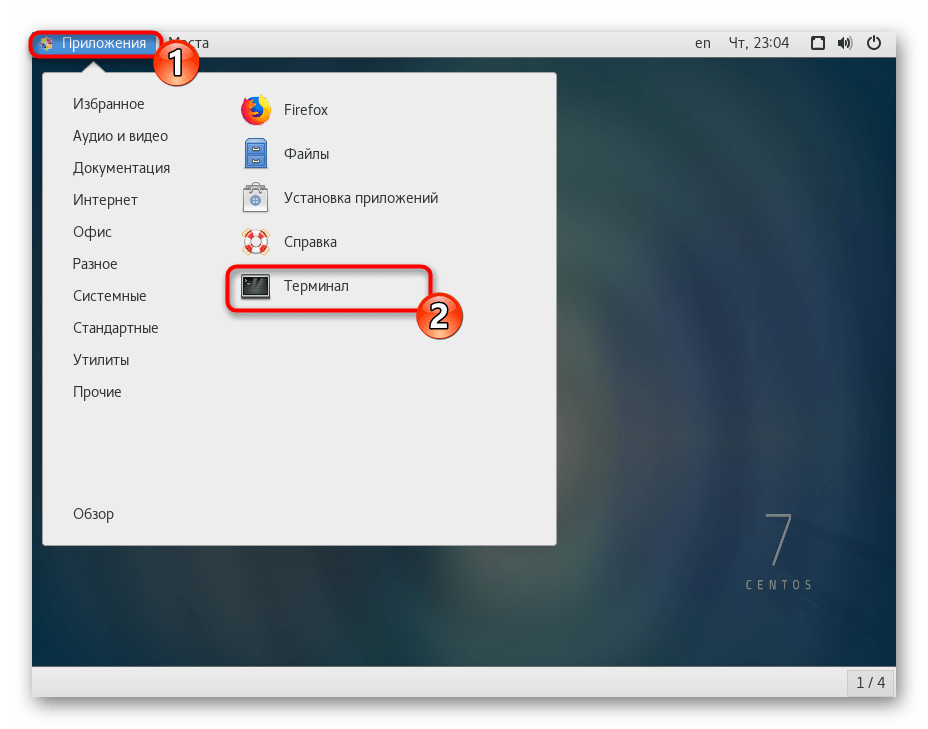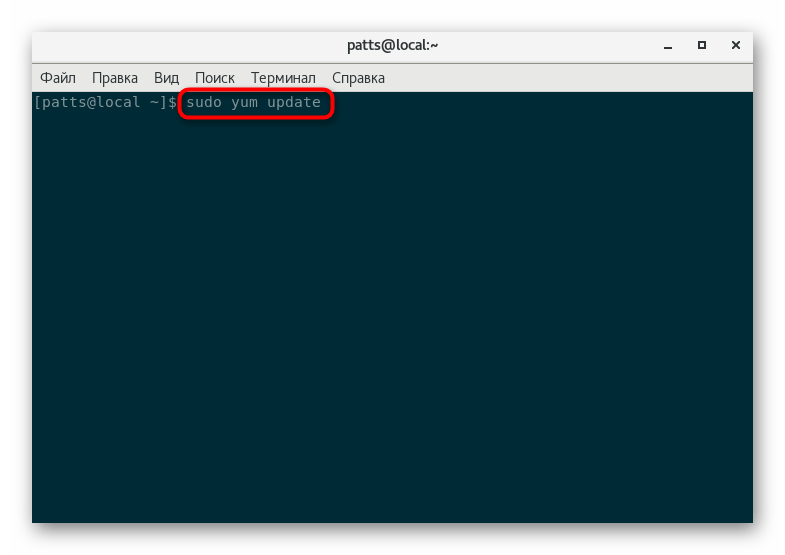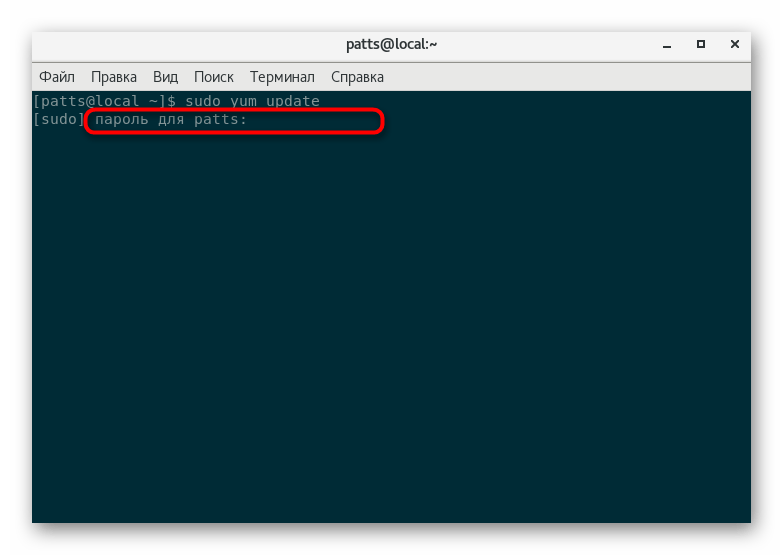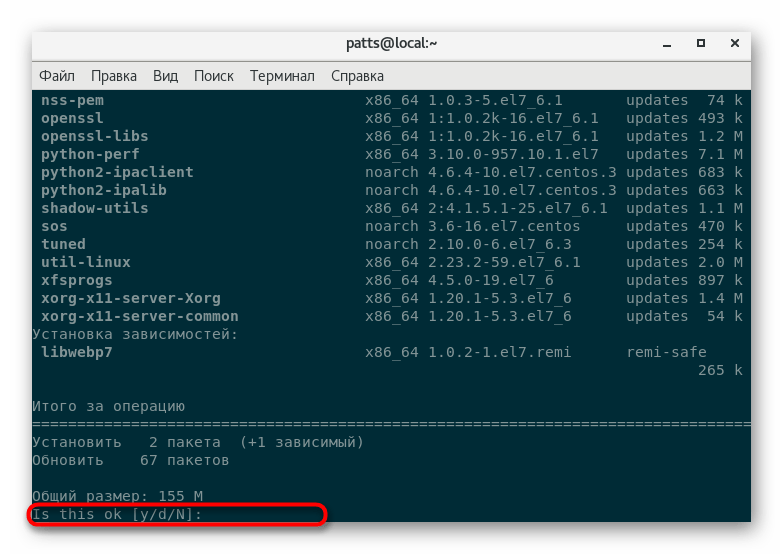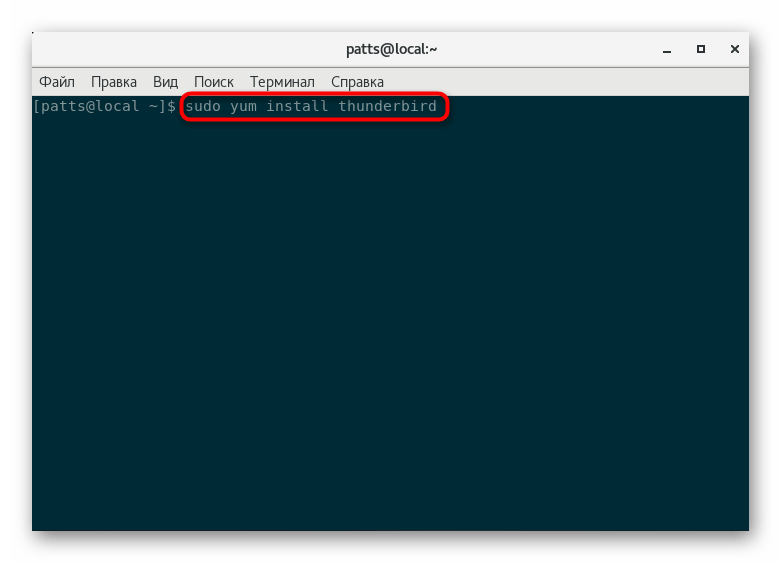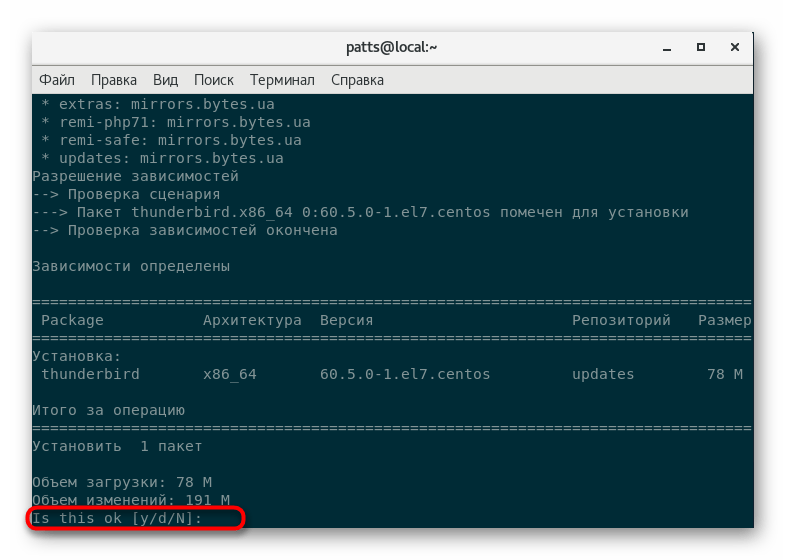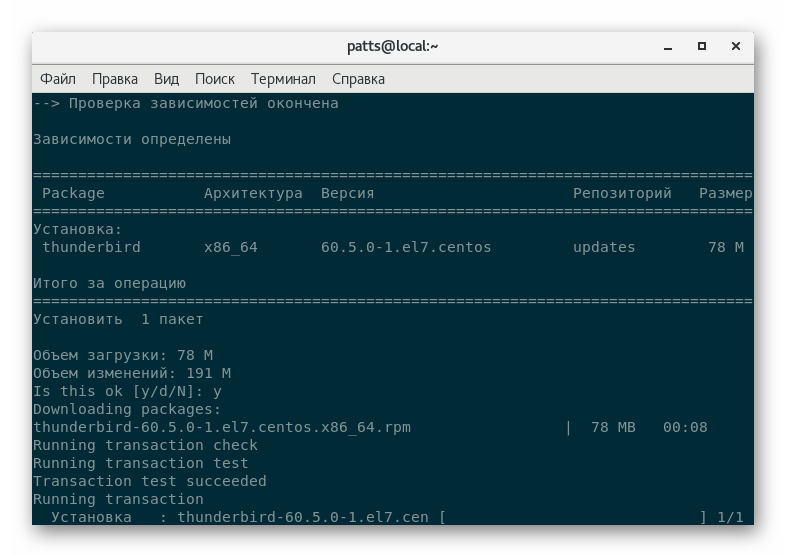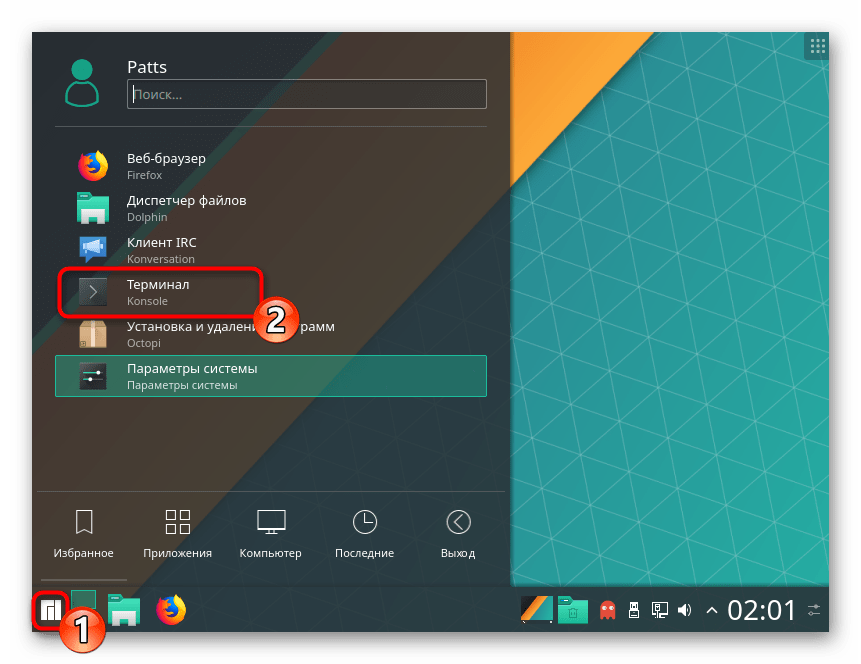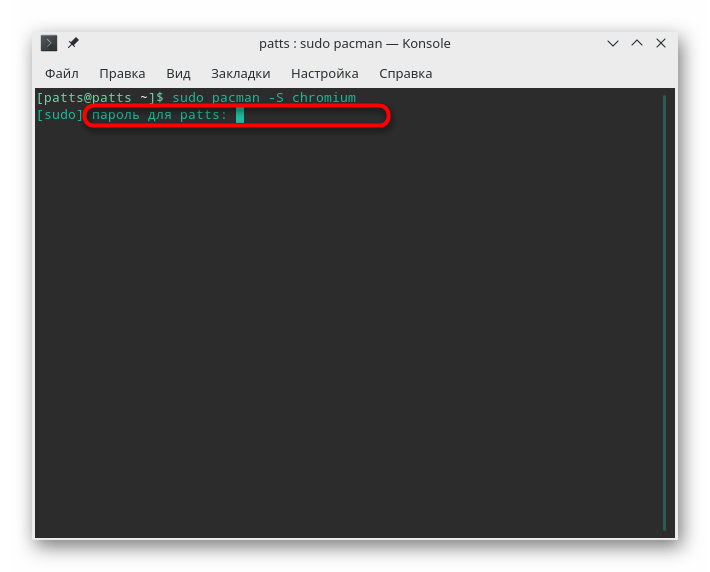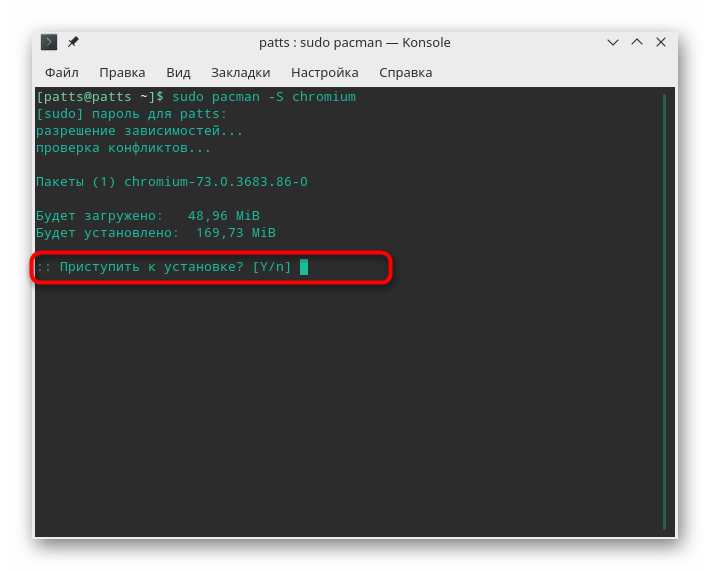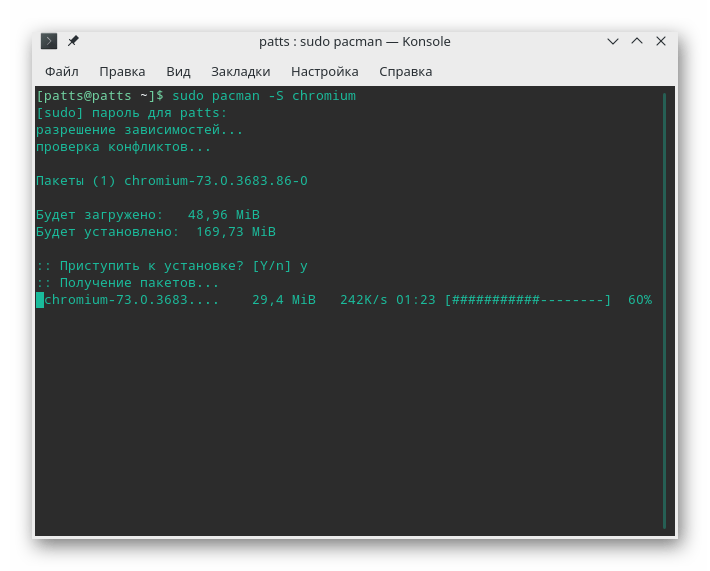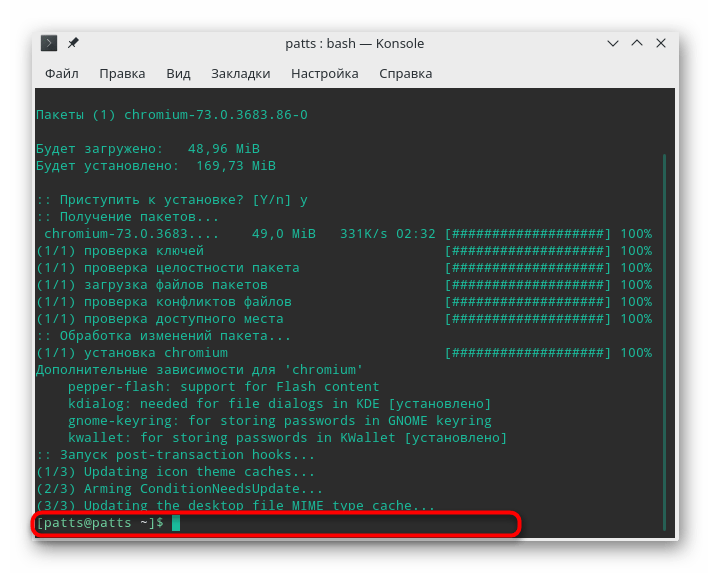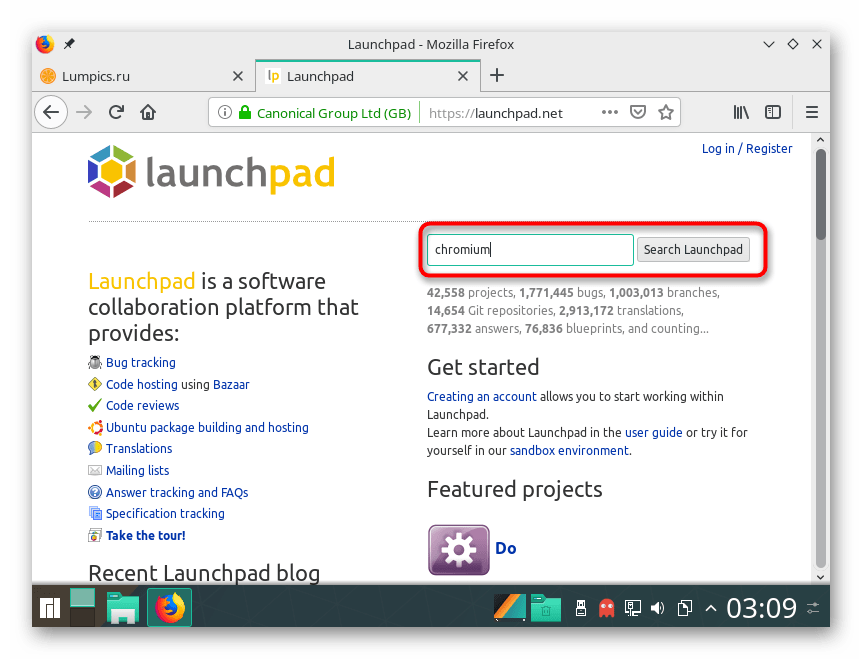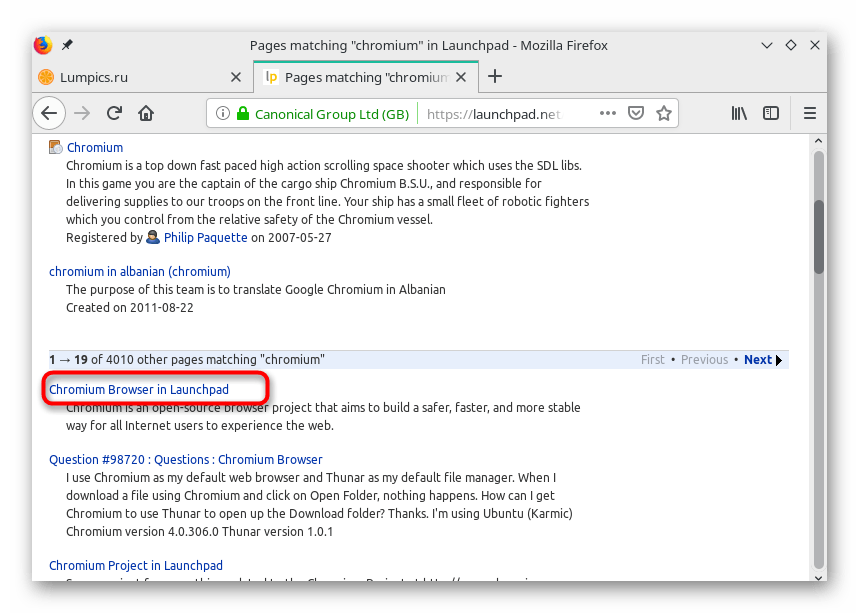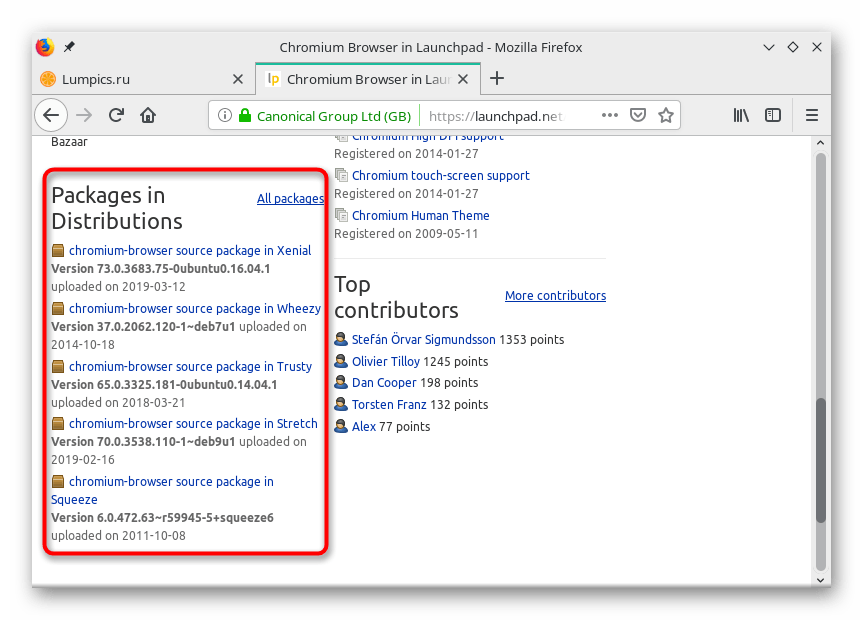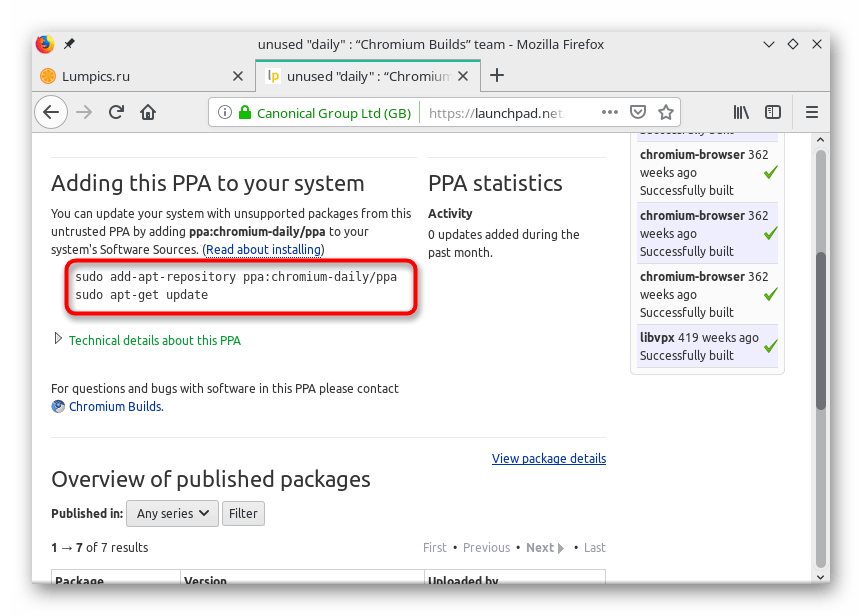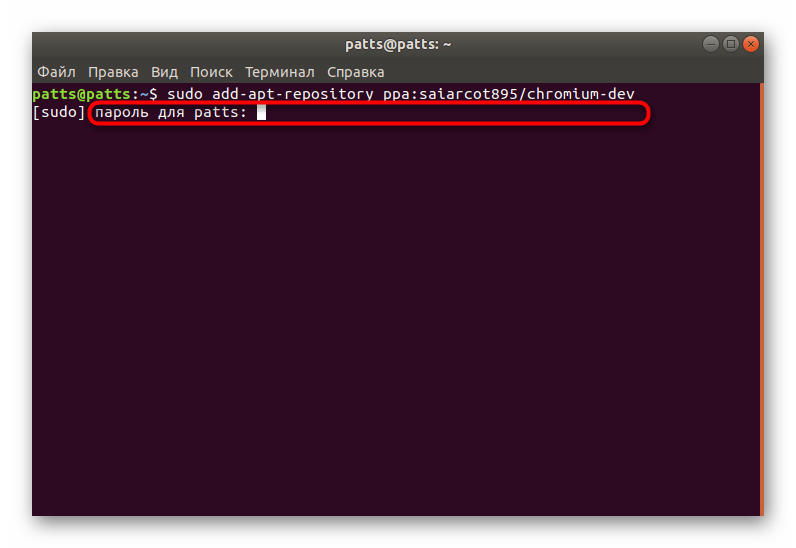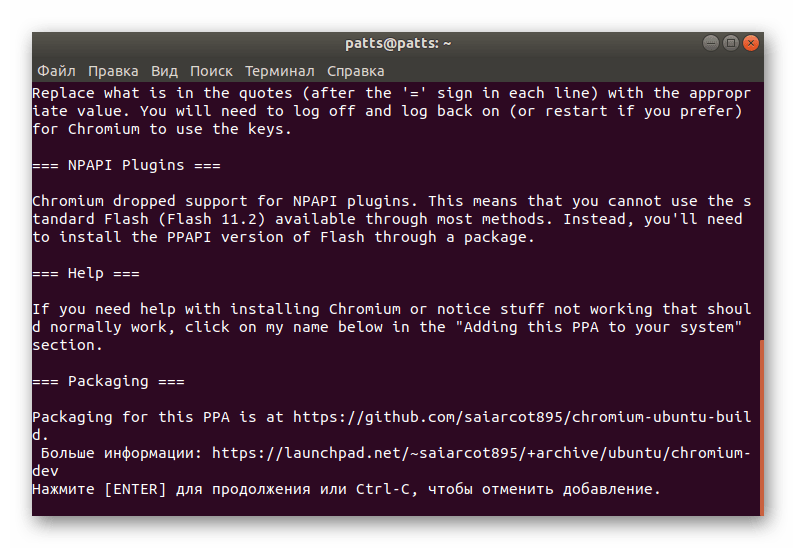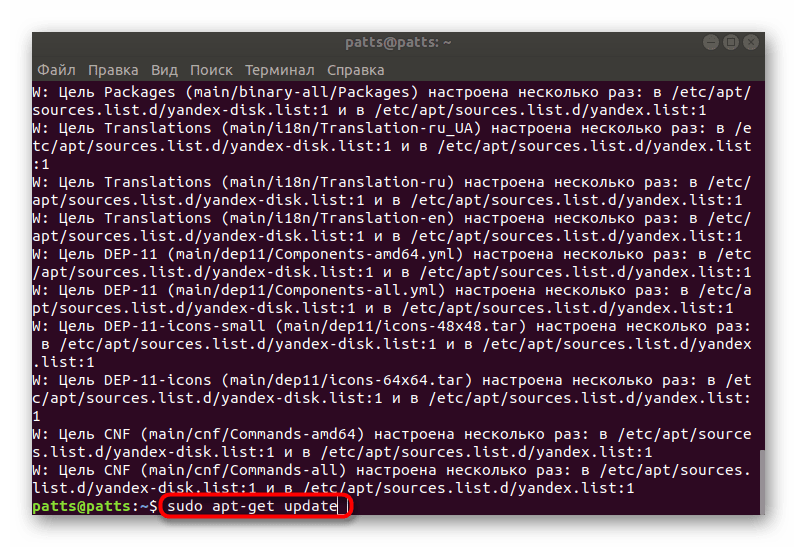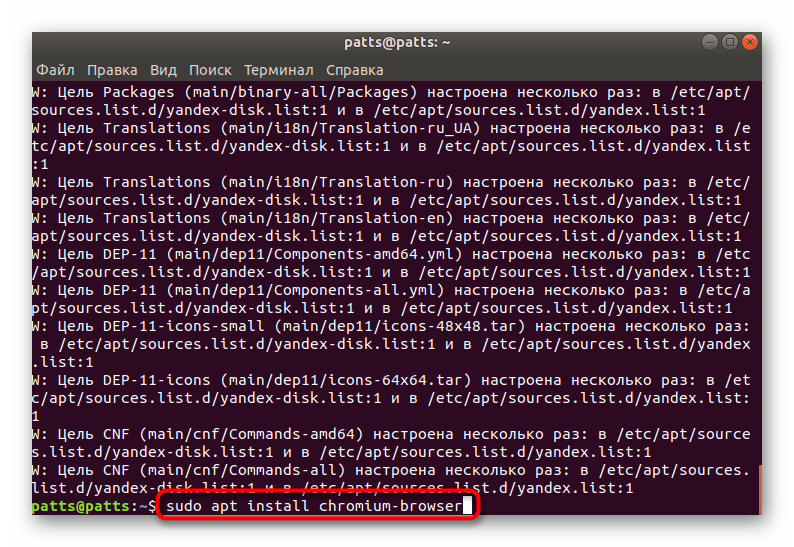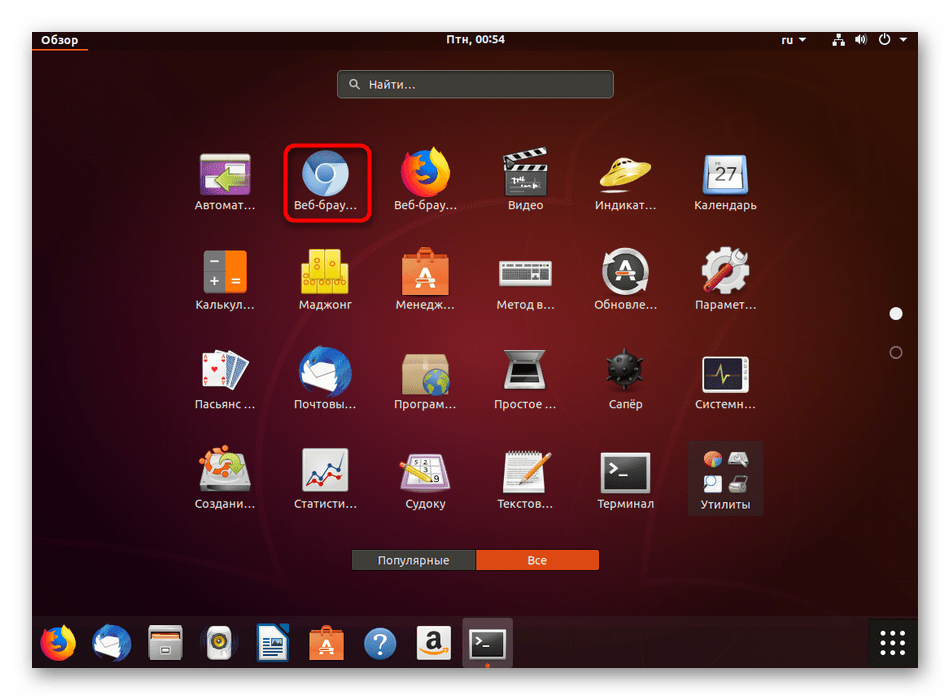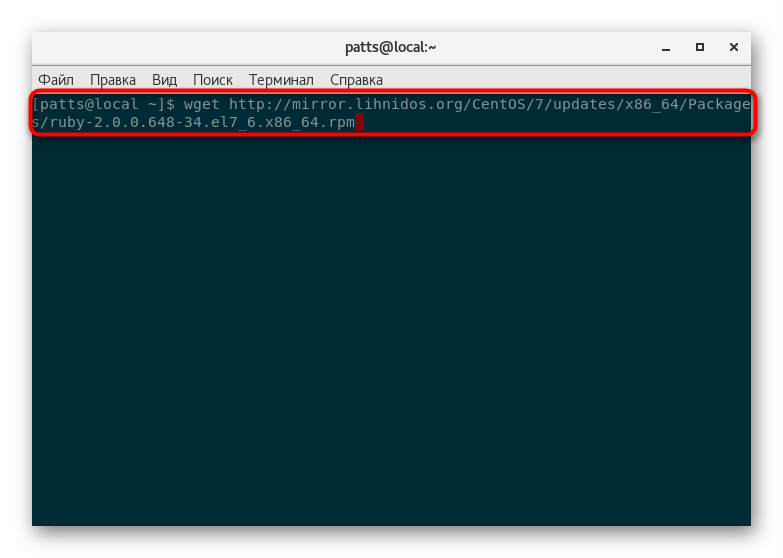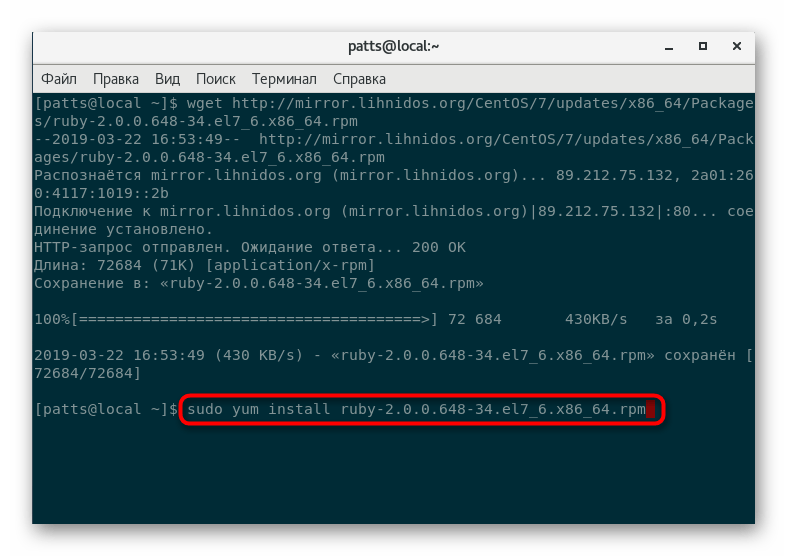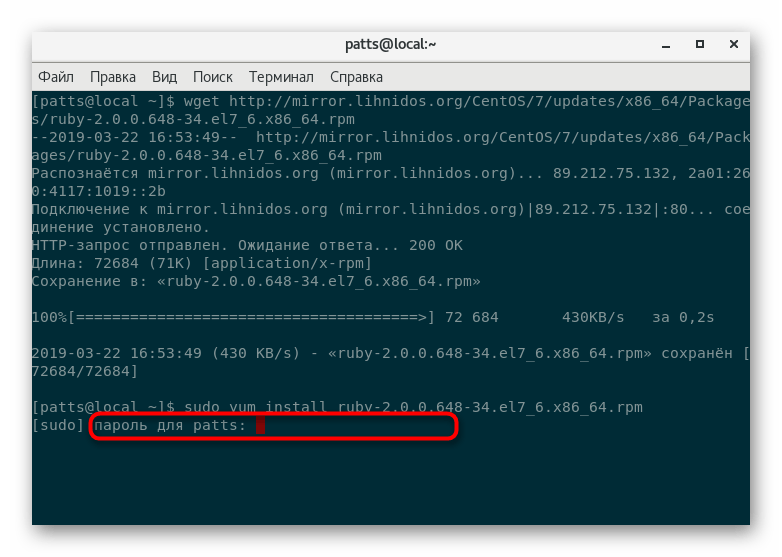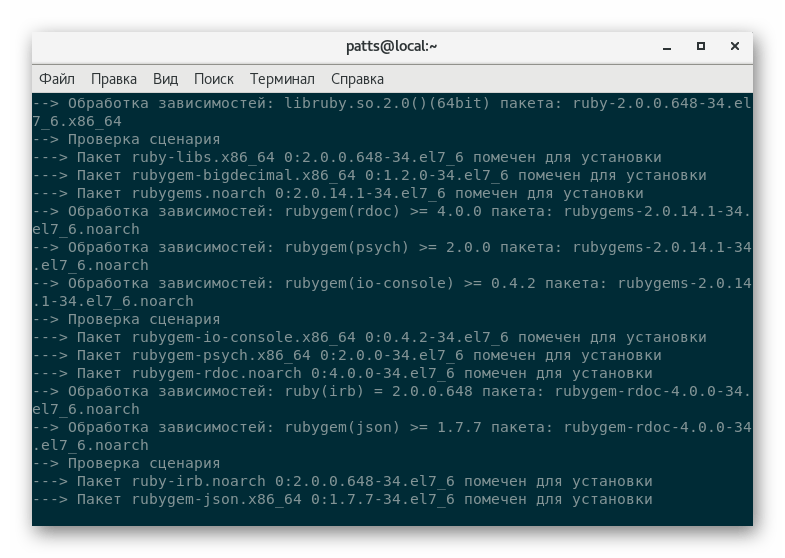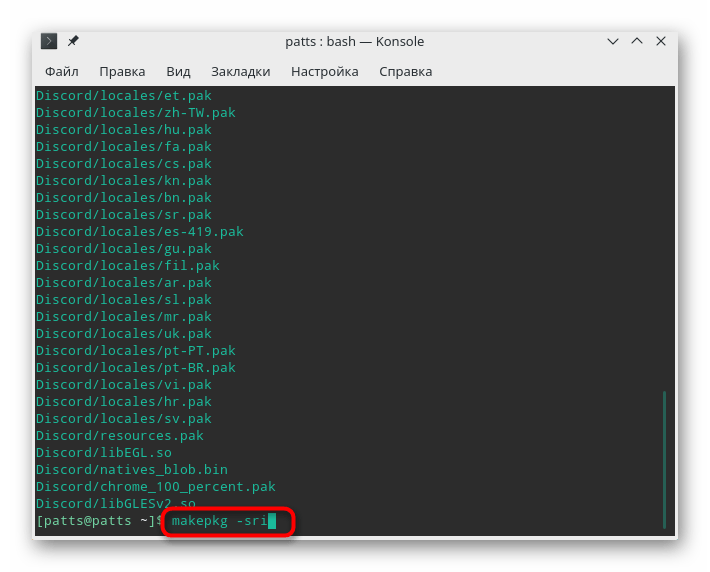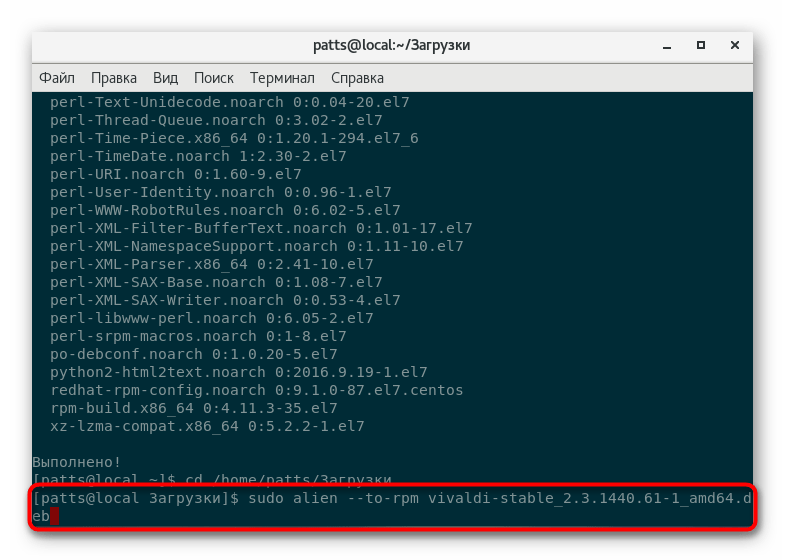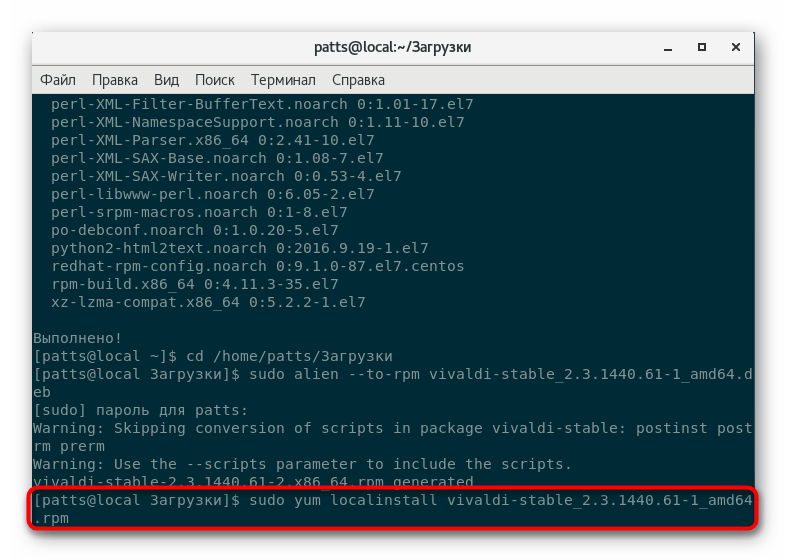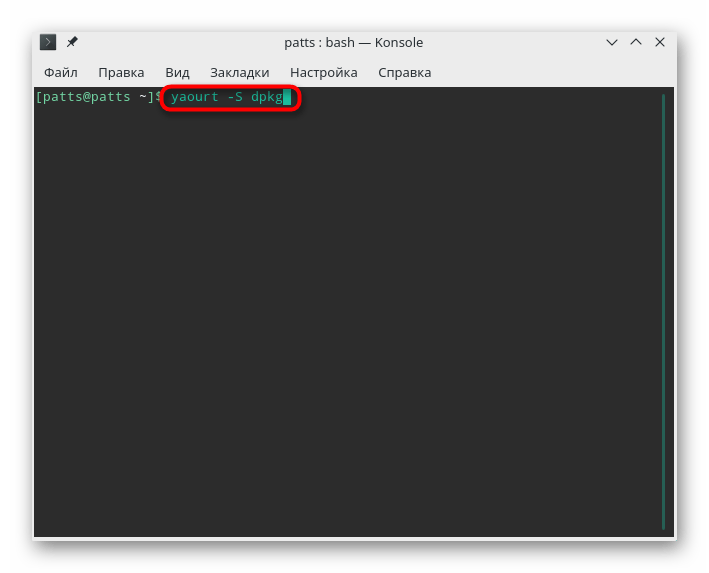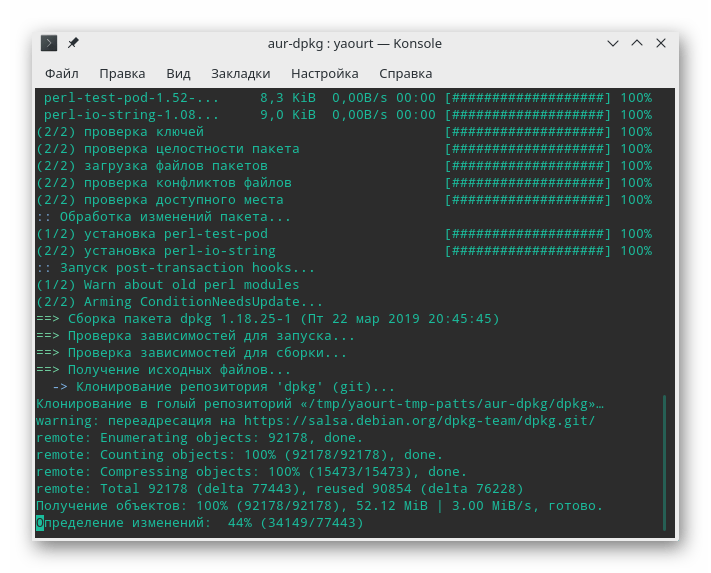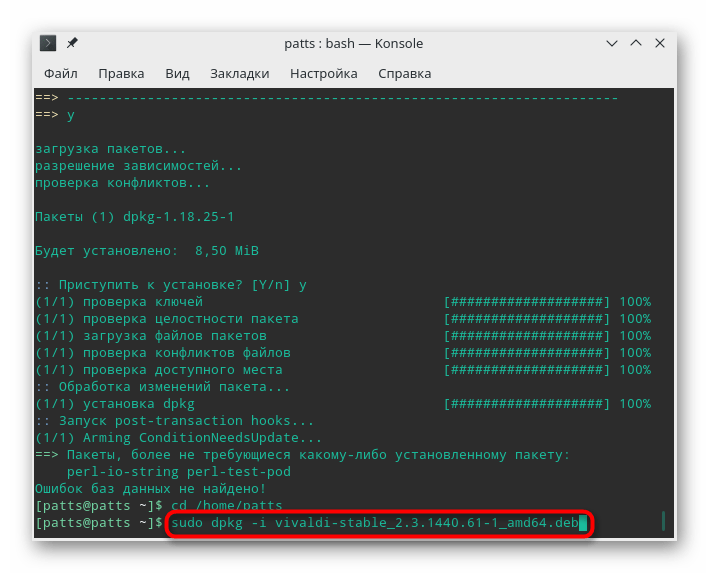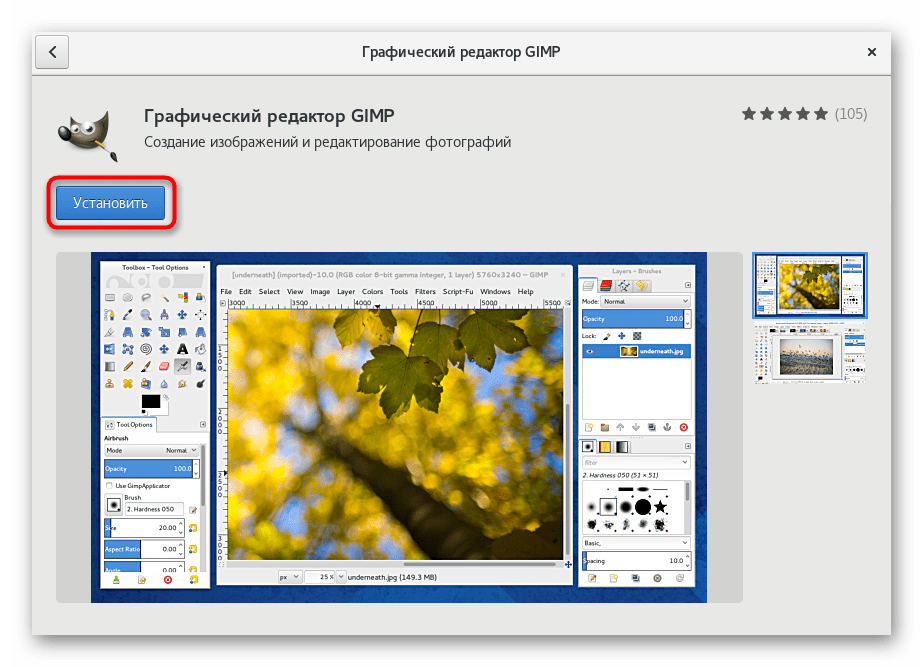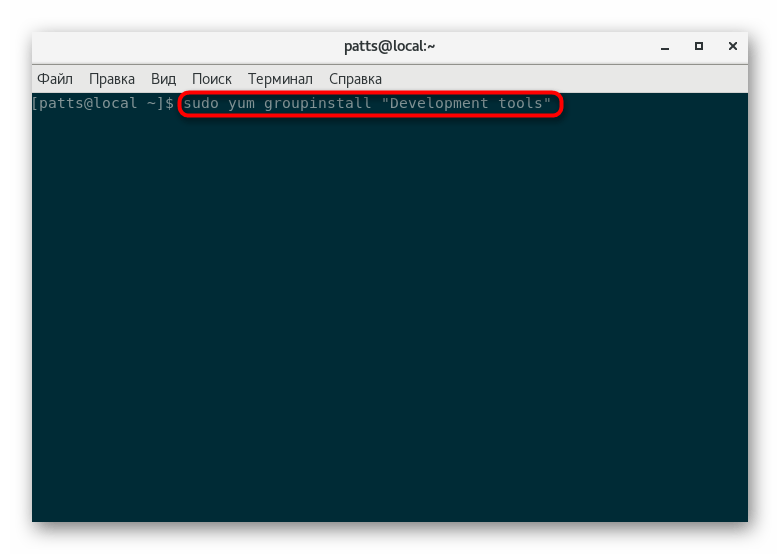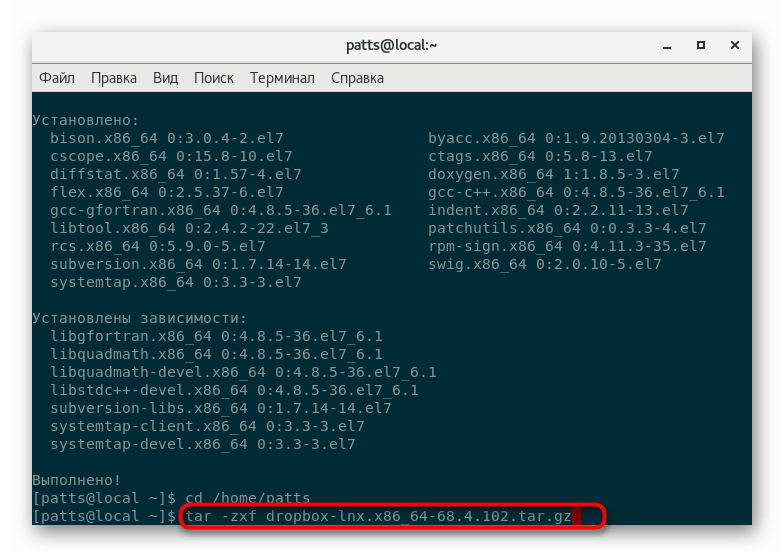Использование apt-команд в Linux
Если вы используете Debian, Ubuntu, Linux Mint или любой другой дистрибутив Debian или Ubuntu, вы, должно быть, уже сталкивались с некоторыми apt-командами.
Впервые появившаяся в Ubuntu 16.04, apt медленно набирает популярность. Поскольку все больше и больше дистрибутивов Linux, основанных на Ubuntu, настаивают на том, чтобы apt стала рекомендуемой командой для управления пакетами, пришло время научиться использовать команды apt.
В этом руководстве для начинающих пользователей Linux я расскажу вам о различных командах apt с примерами, чтобы Вы могли использовать их в качестве опытного пользователя Linux.
Что такое apt
Команды apt предоставляют способ командной строки для взаимодействия с APT и управления пакетами.
На данный момент, я должен упомянуть, что apt-get, пожалуй, самый популярный инструмент из APT. Но apt медленно продвигается как альтернатива.
Использование команд apt для управления пакетами в дистрибутивах Linux на основе Debian и Ubuntu.
В этом руководстве я использую Ubuntu 16.04, но вы можете использовать любые другие дистрибутивы Linux, основанные на Debian/Ubuntu, такие как Linux Mint, Elementary OS, Linux Lite и т.п.
Кроме того, я использую иконки и тему Pop в Ubuntu, поэтому мой терминал выглядит иначе, чем обычный фиолетовый тематический терминал.
Если вы не хотите читать, можете посмотреть это видео с основными apt командами для пользователей Ubuntu.
Обновление базы пакетов с помощью apt
apt фактически работает с базой данных доступных пакетов. Если база данных не обновляется, система не будет знать, есть ли более новые пакеты. Поэтому обновление репозитория должно быть первым делом в любой системе Linux сразу после ее установки.
Обновление базы данных пакетов требует права суперпользователя, поэтому вам придется использовать sudo.
Когда вы запустите эту команду, вы увидите, что информация о пакете извлекается с различных серверов.
Здесь вы увидите три типа строк: «Hit», «Get» и «Ign». В основном это:
Обновление установленных пакетов с помощью apt
Это покажет вам, сколько и какие пакеты будут обновлены.
Есть еще один способ выполнить полное обновление с помощью команды, приведенной ниже:
Полное обновление работает так же, как и обычное обновление, за исключением того, что если обновление системы нуждается в удалении пакета, уже установленного в системе, оно сделает это. В то время как обычная команда обновления этого не сделает.
В чем разница между apt update и apt upgrade?
Хотя это звучит, будто вы выполняете обновление apt, команда будет обновлять пакеты, и вы получите последнюю версию пакета. Но это не так. apt-update обновляет только базу данных пакетов.
Например, если у вас установлен XYZ пакет версии 1.3, после apt-обновления база данных будет знать, что доступна более новая версия 1.4. Когда вы делаете apt-update после apt-upgrade, она увеличивает(или обновляет, в зависимости от того, какой термин вы предпочитаете) установленные пакеты до более новой версии.
По этой причине наиболее быстрый и удобный способ обновления системы Ubuntu с помощью этой команды:
Как установить новые пакеты с помощью apt
Если вы уже знаете имя пакета, вы можете установить его с помощью команды ниже:
на нужный пакет. Предположим, вы хотите установить mplayer, вы можете просто использовать команду ниже:
Хорошо, что здесь можно использовать автозавершение. Таким образом, если вы не уверены в точном названии пакета, вы можете набрать несколько букв и нажать клавишу табуляции, и терминал подскажет все пакеты, доступные с этими буквами. Например:
Как установить несколько пакетов с apt
Вы не обязаны устанавливать только один пакет за раз. Вы можете установить несколько пакетов сразу, указав имена всех пакетов через пробел:
Что если вы запустите apt install на уже установленном пакете?
Не волнуйтесь. Просто загляните в базу данных и, если будет найдена более новая версия, обновите установленный пакет до более нового. Таким образом, с его помощью можно не навредить, если только вы не хотите, чтобы он был обновлен.
Как установить пакеты без обновления
Как только обновлять пакеты, а не устанавливать
Как установить конкретную версию приложения
По умолчанию для приложения будет установлена последняя версия, доступная в репозитории. Но если вы не хотите устанавливать последнюю версию, вы можете указать номер версии. Вам нужно будет знать точный номер версии, которую вы хотите установить.
Просто добавьте =версия с именем пакета.
Как удалить установленные пакеты с помощью apt
Довольно разговоров об установке пакетов, посмотрим, как удалить пакеты. Удалить пакеты так же просто, как и установить их. Просто используйте команду ниже:
Автозавершение работает и здесь. Поэтому просто начните набирать имя пакета и нажимать клавишу табуляции, и он предложит все установленные пакеты, начинающиеся с этих букв.
Какая разница между apt remove и apt purge?
Если вы использовали apt remove, чтобы избавиться от определенного программного обеспечения, а затем попытаетесь установить его снова, ваше программное обеспечение будет иметь те же самые файлы конфигурации. Конечно, при повторной установке вам будет предложено переопределить существующие конфигурационные файлы.
Очищение же полезно, когда вы запутались в настройке программы. Вы хотите полностью стереть ее следы из системы и, возможно, начать заново. И да, вы можете использовать apt-purge на уже удаленном пакете.
Обычно для удаления пакета более чем достаточно apt remove.
Поиск пакетов
Не самый мой любимый способ поиска пакетов. Но это полезно, когда вы ищете какую-то конкретную библиотеку. Просто используйте следующую команду с нужными условиями поиска. Она найдет все пакеты, содержащие ваше поисковое слово.
Как просмотреть содержимое пакета
Если вы хотите узнать больше о пакете перед установкой или удалением, вы можете использовать команду ниже:
Здесь будет показана информация о выбранном пакете(ах), такая как его зависимости, размер установки и загрузки, различные источники, из которых доступен пакет, описание содержимого пакета, среди прочего:
Список обновляемых и установленных версий
Команда apt имеет новую опцию под названием «список». С помощью нее вы можете увидеть все пакеты, у которых есть более новая версия, готовая к обновлению:
Как очистить вашу систему с помощью apt
Я уже рассказывал о способах очистки системы Ubuntu, чтобы освободить место. В отличие от apt-get, здесь нет команд чистки и автоочистки. Вы все еще можете использовать опцию автоудаления и освободить место на диске:
Эта команда удаляет библиотеки и пакеты, которые были установлены автоматически для удовлетворения требований зависимостей установленного пакета. Если пакет удален, эти автоматически установленные пакеты, хотя и бесполезны, остаются в системе.
Я недавно почистил свою систему, и поэтому она показывает только несколько Kb файлов, которые нужно удалить. В противном случае, с помощью этой команды можно легко получить 100 Мб свободного места.
Ваш вклад
Я сознательно не включал в эту статью команду apt edit-sources. Это связано с тем, что этот параметр команды находится в процессе разработки и на данный момент он делает не более чем открытие файла source.list в редакторе по вашему выбору.
Вам понравилось это руководство по использованию команд apt в Linux? Надеюсь, что с примерами легко было разобраться в команде apt. Ваши отзывы помогут создать больше подобных руководств в ближайшем будущем.
В статье систематизирована информация об основных командах в Linux. Приведенные команды будут одинаково верно работать во многих дистрибутивах, таких как: ASPLinux, Debian, Gentoo, Ubuntu, ALTLinux и во многих других. Автором статьи преследовалась цель составления наиболее полного списка основных команд Linux`а, для более легкого и эффективного изучения этой операционной системы.
Все команды Linux `а разбиты на тематические разделы и подразделы, которые имеют краткие описания. Список команд линукса постоянно обновляется и дополняется.
Содержание
В этом разделе собраны команды Linux предназначенные для: создания и удаления файлов и директорий, команды навигации между ними и команды для назначения владельца и прав доступа.
2.1 Директории и файлы Наверх
2.2 Права доступа Наверх
4.1 Просмотр установленных пакетов Наверх
4.2 Установка и удаление пакетов Наверх
Команды Linux необходимые для мониторинга работы операционной системы. Все показания выводятся на экран в реальном времени. Число, стоящее после команды означает интервал между выводом информации.
7.1 Информация о файловой системе и жестком диске Наверх
7.2 Производительность жесткого диска Наверх
7.3 Монтирование разделов жесткого диска Наверх
8.1 Конфигурация сети Наверх
8.2 Маршрутизация Наверх
8.3 Управление портами (брандмауэр) Наверх
8.4 Управление NAT Наверх
Важные сигналы посылаемые процессам:
После загрузки ядра Linux начинают загружаться различные демоны и программы, такие как NetworkManager, Evolution и т. д., результат которых мы видим у себя после загрузки на рабочем столе. Загрузка каждой службы осуществляется скриптом. Все скрипты лежат в /etc/init.d.
Runlevels – это целое число, которое определяет “уровень загрузки”.
“Уровни загрузки” бывают:
То есть скрипты, которые должны загружаться только в текстовом режиме с поддержкой сети, имеют Runlevels равный 3.
Более простой вариант настройки:
13.1 Работа с ядром системы Наверх
13.2 Работа с модулями ядра Наверх
15.1 Конвертирование текста Наверх
15.2 Конвертирование PDF в JPEG Наверх
15.3 Конвертирование видео Наверх
15.4 Конвертирование аудио Наверх
Жоска) а где двойные щелчки и ПКМ?)
Можно все это сделать и щелчками мыши, но это не наш путь))
Не путь системного администратора.
Отличный ресурс. Оформление приятно для глаз, быстрочитабельно…
>Отличный ресурс. Оформление приятно для глаз, быстрочитабельно…
Спасибо!
Отличная статья! Информация хорошо структурирована. Узнал несколько неведанных ранее удобных команд. Спасибо.
>Дмитрий
Рад стараться
Огромное спасибо! Давно искал удобный краткий справочник.
Всё просто класс! Только непонятны 2 вещи:
1. Как сменить пользователя?
2. Как чистить логи?
1. Работу двух и более пользователей в текстовом режиме можно реализовать переключением в другую консоль сочетанием клавиш Alt+Ctrl+F1, Alt+Ctrl+F2 … (графическая оболочка включена по умолчанию в Alt+Ctrl+F7)
2. Просто удалить *.log :))
1. Добавил
2. Надосуге посмотрю команду ip. Про ее старость не знал, спасибо.)) Чего в ней старого, команда как команда. Командует и ладно
3. Добавил
4. Спасибо, старался
Спасибо, узнал новые команды.
Время комментария странное (или это utc +7)
спасибо огромное! отличный справочник.
распечатал и на системник вывесил))
Mut@NT: 2. Просто удалить *.log :))
Просто удалять файл с розшерением *.log не рекомендуется. Их нужно чистить следующим образом echo > *.log
Большое спасибо за публикацию! Действительно качественная статья с понятными (даже для новичка) пояснениями и чрезвычайно удобной структурой представления информации. Поскольку я нахожусь еще только на начальном этапе освоения Linux, шпаргалка уходит в закладки браузера и, я думаю, мне придется еще не раз к ней обращаться. В общем, как говорят буржуи, респект!
Большое спасибо,страничка в закладках.очень помогает в освоении системы
Спасибо! Удобный справочник. Отличный в целом сайт.
Спасибо, большое…Очень интересный и главное информативный справочник
Большой респект! Коротко, ясно и ничего лишнего…
шикарно.. одним словом))))
спасибо за мануал по основным командам линукс!
сразу сделал печатную версию!
Спасибо автору за труд. Давно искал что-то подобное по линуху. Очень хорошо структурировано и просто удобно. У меня тоже печатный вариант уже на столе.
Ну просто нет слов 

а сделайте еще в самом низу ссылочку на скачивание) пригодилась бы)
Спс за справочник!
нам надо бы тоже кнопку “донате” внедрять, как говориться “лучше помоги материально”
takprosto: нам надо бы тоже кнопку “донате” внедрять, как говориться “лучше помоги материально”
А где работа с загрузчиками?
И неплохо бы поработать над ошибками. Глаза режет.
startx
// # export http_proxy=http://your.proxy:port # Изменить переменной окружения http_proxy, для использования интернета через proxy-сервер;
//
Там один текст полез на другой. Неудобно читать.
Один вопрос: эти команды стандартны для всех дистрибутивов, в том числе и реализованных не под x86?
PS. Присоединяюсь ко всем – спасиб огромное!
Rasul: Один вопрос: эти команды стандартны для всех дистрибутивов, в том числе и реализованных не под x86?
Команды по большей части все схожи, есть некоторые нюансы, но очень незначительные.
Отличный сайт, и супер шпаргалка. Спасибо, сайт в избранном!
очень полезная статья но команды далеко не все
tehnik: очень полезная статья но команды далеко не все
Вы правы. Все команды не объять
Давно отвык от досовских комманд, теперь вспоминаем навыки, за шпаргалку спасибо…
inok: Давно отвык от досовских комманд, теперь вспоминаем навыки, за шпаргалку спасибо…
Досу и не снилось о такой гибкости как в Linux
Я попробовал, но тоже не могу, руки не дотягиваются )))
отличный справочник есть linuxrtfm.ru – в виде wiki сделан. Удобно блин 
спасибо, очень пригодились )
Вот пока будут в линуксе эти заклинания не быть ему популярным среди обычных пользователей. Давно бы перешел полностью на Убунту, но перспектива писать эти мантры очень пугает. Инструкция по любому вопросу связаному с Линукс начинается с этих трахтибидох-трибидохов…. А теперь бросайте в меня камни…
Сергей, Ubunta сделана так, что эти “мантры” писать не придётся. Их пишут только пользователи, которые хотят большей скорости работы и больших возможностей, чем Windows просто может дать. А так, при установленной графической оболочке ( KDE или Gnome – кому что нравится) интерфейс дружелюбнее, причем нааамного, чем в Windows. И, кстати, красивее. )
Если его настроить, а настроить рабочий стол легко, мануалов куча на сайтах http://forum.ubuntu.ru/ ;http://myubuntu.ru/, и многия многия другие, которых можно найти вбив в поисковик “форум ubuntu”, но качество цветной струйной печати отвратительно, для принтера hp deskjet d2663 (из моего опыта)
прочел все коменты и обсалютно согласен, а вообще по всем этим утилитам в систему вшиты маны )
Fish: прочел все коменты и обсалютно согласен, а вообще по всем этим утилитам в систему вшиты маны )
В MAN ах есть все, но только на английском языке 
А как запустить графический интерфейс?
Нуб: А как запустить графический интерфейс?
Да, здорово. Сюда бы ещё для полного счастья добавить командочки для работы с почтой…
Подскажите есть возможность на Debian сделать жесткий диск доступным в сети виндоус.И возможно ли завести Debian в рабочую группу виндоус?Буду очень признателен за ответ.
Всеволод: Подскажите есть возможность на Debian сделать жесткий диск доступным в сети виндоус.
Можно. Вроде ExtFS прога называется
Всеволод: И возможно ли завести Debian в рабочую группу виндоус?Буду очень признателен за ответ.
Вам нужно настраивать Samba
Огромное спасибо за статью, все четко и кратко
Статья опубликована 12.04.2009 и до сих пор актуальна, и таковой останется пока есть Linux. Самая большая беда, что мы подсели на Винду….. или нас подсадили на Винду. Мы думаем, что Windows и есть верх совершенства пока не откроем для себя Linux. Но тот, кто смог слезть с этой иглы “Винда”, больше никогда на неё не вернётся. Linux – это более высокая ступень нашего интеллектуального развития и культуры общения с компьютером. Ну, а у кого до сих пор не получается, не расстраивайтесь. Не Вы выбираете Linux, Linux должен выбрать Вас. Старайтесь и Linux Вас выберет.
Спасибо огромное, но: в описании iconv ошибка.
Так – сработало.
Все равно спасибо :)!
Борис Борисович: Не Вы выбираете Linux, Linux должен выбрать Вас.
Mut@NT: Можно все это сделать и щелчками мыши, но это не наш путь
Mut@NT: В MAN ах есть все, но только на английском языке

Сейчас уже многие маны переведены на русский. Не знаю правда как в Ubuntu, но в Archlinux точно. Недавно они были ужасными, а сейчас видимо кто-то над ними серьёзно поработал и маны стали очень даже читабедьными. Хотя я и оригинал без проблем читаю, но на родном языке всё равно приятней 
спасибо. полезная страница )еще бы версию для печати… )
Как переместиться в другой раздел жесткого диска или перейти на другой жесткий диск(например, на /dev/sdb4) и установить оттуда пакет?
опишите еще про установку с /usr/src/
а не подскажете какой командой можно поменять порт сетевого интерфейса?
Azur: а не подскажете какой командой можно поменять порт сетевого интерфейса?
Что значит поменять порт? Поясните.
Спасибо за справочник, много нужного и полезного.
marin :
marin #
22 Декабрь, 13:37
Это по моему в винде такое, если сглючит, или не полностью установлена. Ввести логин администратора (root)и пароль.
Спасибо, теперь хоть что-то с Астериском начало проясняться – он тоже на линуксе сидит:) Скажите, а какой командой удалять файлы из папки, то есть из директории, чтобы сама директория осталась жива?
Спасибо за полезную и систематизированую информацию о командах Linux. Пробую делать что-то подобное одновременно изучая сами команды вот на этом сайте (правда на украинском):) http://polyzi.rv.ua/terminalist
У вас неправильно установлен Линукс, причина – не узнана видеокарта, нужно вручную правильно установить режимы ее работы, или вообще нет для нее драйвера. Установка более современной версии Линукс может помочь.
Вот ещё одна памятка:
Памятка по командам Linux
В формате odt – https://www.dropbox.com/s/nmu4a25u71wfebt/%D0%9F%D0%B0%D0%BC%D1%8F%D1%82%D0%BA%D0%B0%20%20%D0%BF%D0%BE%20%D0%BA%D0%BE%D0%BC%D0%B0%D0%BD%D0%B4%D0%B0%D0%BC%20Linux.odt
В формате pdf – https://www.dropbox.com/s/7p1cw44nhckup3j/%D0%9F%D0%B0%D0%BC%D1%8F%D1%82%D0%BA%D0%B0%20%20%D0%BF%D0%BE%20%D0%BA%D0%BE%D0%BC%D0%B0%D0%BD%D0%B4%D0%B0%D0%BC%20Linux.7z
А где команды? Почему я ничего не вижу?
Жаль, что стало мало на линускве буков – очень жаль…
Так как команд очень много, то я себе сделал удобную справку с тегами прямо из консоли. Вот тут все описано:
https://docs.google.com/document/d/136DtwYd4DVrtsUrWIgat0Z9saZG2OVNKIafceHeH1RA/pub
есть хороший справочник даян андроидов на двух языках
https://play.google.com/store/apps/developer?id=Hydra+Root
Пробовал на практике, благодарствуем.
Спасибо на автору этот статье..
Спасибо за инфу….тока тока начал разбираться с системой…искал 100 основных команд….очень удобно.ещё раз спасибо.
Спасибо за такую исчерпывающую информацию, очень часто этой страницей пользуюсь. Еще раз спасибо)))
Автор немного согрешил, в тегах написал Репозиторий, а в статье об этом ни слова. Не надо так
Спасибо, отлично оформлено, все просто и понятно (^ = •ω• = ^)
Установка программ в Linux
В операционных системах, основанных на базе ядра Линукс, используются различные менеджеры пакетов, позволяющие скачивать и устанавливать доступные программы. Помимо этого, существуют и отдельные пакеты, где уже хранятся приложения. Их нужно лишь запустить через определенный инструмент, чтобы он провел распаковку и компиляцию, уже после чего ПО будет доступно к использованию. Сегодня мы бы хотели затронуть тему инсталляции на примере самых популярных дистрибутивов, детально рассказать о каждом доступном варианте установки и показать на практике, как это все работает.
Устанавливаем программы в Linux
Конечно, на данный момент времени существует огромное количество самых разнообразных дистрибутивов, однако определенная часть из них основана на уже существующих платформах и имеет такой же костяк, но с добавлением каких-то своих функций от разработчиков. Далее мы затронем тему трех популярных ответвлений, где операция инсталляции отличается, а вы, исходя из представленной информации, уже сможете отыскать информацию, подходящую именно под используемый дистрибутив.
Способ 1: Менеджер пакетов и официальные хранилища
Самый часто использующийся способ — менеджер пакетов. Такой компонент присутствует в каждом дистрибутиве, позволяет скачивать и устанавливать ПО из официальных хранилищ. Например, в Debian/Ubuntu таким инструментом выступает apt (Advanced Packaging Tool). Все директории берутся из официальных интернет-источников. Если таких не существует, можно загрузить пакет, который находится на носителе. В RedHat, CentOS и Fedora таким менеджером является yum (Yellowdog Updater, Modified) и работает примерно по такому же принципу. Третьим популярным пакетным менеджером считается pacman — особенный инструмент дистрибутива Arch Linux. Сейчас давайте детальнее рассмотрим, как осуществляется управление такими менеджерами.
Debian, Ubuntu, Linux Mint
Как мы уже сказали выше, в Debian и основанных на нем платформах инсталляция каталогов с официальных хранилищ производится через инструмент apt. Вся процедура не займет много времени, а за пример мы возьмем популярный браузер Mozilla Firefox.
sudo apt install vlc — видеоплеер.
sudo apt install gnome-music — музыкальный плеер.
sudo apt install gimp — графический редактор.
sudo apt install gparted — ПО управления разделами жесткого диска.
RedHat, CentOS и Fedora
В дистрибутивах, где за основу взята платформа RedHat, основным менеджером выступает yum. Работает он по аналогии с уже рассмотренным инструментом, только здесь происходит управление каталогами формата RPM. Инсталляция программного обеспечения из официальных репозиториев практически не отличается и выглядит так:
По аналогии с предыдущим менеджером пакетов приведем несколько примеров использования yum для установки определенных программ:
sudo yum install java — компоненты java.
sudo yum install chromium — браузер Chromium.
sudo yum install gparted — программа управления накопителями.
Arch Linux, Chakra, Manjaro
Осталось рассмотреть последнюю третью ветвь дистрибутивов, за основу которых была взята Arch Linux. Здесь установлен менеджер pacman. Он работает с пакетами форматов TAR, а загрузка компонентов производится через специально отведенные сайты по протоколам FTP или HTTP. Мы взяли за пример дистрибутив Manjaro со стандартным графическим интерфейсом и хотим наглядно продемонстрировать процедуру использования pacman.
Примеры добавления другого популярного ПО выглядят так:
Теперь вы знаете, как производится инсталляция программного обеспечения на трех различных платформах Линукс с использованием официальных хранилищ через встроенный менеджер. Хотим обратить внимание, что из-за неправильного ввода пакета установки на экране в большинстве случаев появляется подсказка с правильным вариантом, тогда достаточно просто переписать команду, исправив ошибку.
Способ 2: Менеджер пакетов и пользовательские хранилища
Помимо официальных хранилищ различных приложений существуют еще и пользовательские. Такой вариант будет оптимальным решением для тех юзеров, кто желает получить определенную версию приложения или установить их в количестве нескольких штук на компьютер. Такой метод инсталляции немного отличается и считается сложнее, поэтому мы предлагаем детально разобраться с этим вопросом. Если вы не имеете адреса репозитория, сначала следует его отыскать. Проще всего это сделать через специальный сайт, а вся процедура выглядит так:
Теперь вы знаете о самом популярном методе получения ссылок на пользовательские репозитории ПО необходимых версий. Осталось только разобраться с тонкостями их инсталляции в различных дистрибутивах. Давайте начнем со всего по порядку.
Debian, Ubuntu, Linux Mint
Вы уже знакомы со стандартным пакетным менеджером, который устанавливается на эти платформы. Рассматриваемый способ установки софта тоже подразумевает использование этого инструмента, но с предварительным выполнением дополнительных действий. Выше мы уже разбирали пример добавления Chromium в систему, теперь же давайте ознакомимся с тем, как это делается через пользовательские репозитории.
Как видите, ничего сложного в использовании таких хранилищ нет. Нужно лишь отыскать подходящую версию ПО на указанном выше сайте и вставить приведенные там команды в консоль. После добавления каталогов останется только произвести инсталляцию новой версии уже знакомым вариантом — через apt install.
RedHat, CentOS и Fedora
Для указанных операционных систем лучше использовать хранилища http://mirror.lihnidos.org и http://li.nux.ro, там вы найдете больше подходящих директорий форматов RPM, что касается их установки напрямую из консоли, без предварительного скачивания с сайта, выполняется оно в несколько действий:
Arch, Chakra, Manjaro
Способ 3: Установка DEB-пакетов
Формат файлов DEB используется для распространения программного обеспечения и является стандартным типом данных операционных систем на базе Debian. В таких дистрибутивах по умолчанию установлены инструменты инсталляции софта такого формата как через графическую оболочку, так и через «Терминал». Максимально детально все методы добавления DEB-пакетов расписаны в другой нашей статье, которую вы можете найти по следующей ссылке. Что же касается других типов платформ, где нет встроенных утилит установки файлов DEB, процедура инсталляции немного усложняется.
Подробнее: Установка DEB-пакетов в Debian / Ubuntu / Mint
RedHat, CentOS и Fedora
Как известно, в RedHat и основанных на нем платформах пакетный менеджер работает с форматом RPM. Другие форматы не устанавливаются с помощью стандартных инструментов. Исправляется эта проблем простым конвертированием с помощью дополнительного консольного приложения. Вся операция займет буквально пару минут.
Arch Linux, Chakra, Manjaro
В дистрибутивах на Arch Lixux используется стандартный менеджер pacman, который изначально был написан для установки приложений с расширением TAR.GZ. Поэтому для управления DEB-пакетами потребуется загрузить дополнительный инструмент и осуществлять добавление файлов и каталогов уже непосредственно через него.
Способ 4: Установка RPM-пакетов
Из описаний выше вы уже знаете, что RPM-пакеты по умолчанию используются в RedHat, CentOS и других подобных дистрибутивах. Что касается их распаковки, то запуск доступен производиться прямо из файлового менеджера. Достаточно просто открыть папку хранения программы и запустить ее двойным щелчком левой кнопки мыши. Установка запустится, а по ее завершении найти приложение можно будет через меню или открыть ее через ввод соответствующей команды в консоли. Помимо этого, для поиска софта отлично подойдет это же стандартное ПО «Установка приложений».
Для распаковки RPM-пакетов в дистрибутивах Debian, Ubuntu и Linux Mint обычно используются дополнительные инструменты, но только в тех случаях, когда не удается найти в сети аналогичный DEB-пакет. Развернутые инструкции по этой теме вы найдете в статье далее.
Подробнее: Установка RPM-пакетов в Ubuntu / Debian / Mint
В ОС Arch Linux, Chakra, Manjaro и им подобным пока нет нормально работающей утилиты, которая конвертировала бы RPM-пакеты в поддерживаемый формат TAR.GZ. Поэтому мы можем только посоветовать заняться поиском этой же программы в поддерживаемом расширении. Лучше всего делать это на официальном источнике aur.archlinux.org, где присутствуют ссылки на скачивание большинства популярных приложений с сайта разработчиков или зеркала с архивом TAR.GZ.
Способ 5: Установка программ в архивах TAR.GZ
По стандарту начнем с дистрибутивов на Debian. В этом случае TAR.GZ устанавливается путем компилирования содержимого архива в новый DEB-пакет. Вся процедура делится на четыре простых шага, и ознакомиться с ними вы можете в отдельном нашем материале по следующей ссылке.
Подробнее: Установка файлов формата TAR.GZ в Ubuntu / Debian / Mint
В RedHat добавление ПО через компилирование конфигурационного файла выглядит немного иначе:
После этого можно запускать приложение и взаимодействовать с ним.
Насколько вы знаете, пакетный менеджер pacman по умолчанию нормально работает с архивами формата TAR.GZ, поэтому при использовании Arch, Chakra или Manjaro вам следует выполнить соответствующую инструкцию из Способа 2.
Сегодня вы были ознакомлены с пятью различными методами инсталляции программного обеспечения в операционных системах на базе ядра Линукс. Как видите, для каждого дистрибутива нужно использовать подходящий метод. Мы также рекомендуем уделить время поиску необходимого для ОС формата, чтобы операция установки прошла максимально быстро и просто.
Помимо этой статьи, на сайте еще 12412 инструкций.
Добавьте сайт Lumpics.ru в закладки (CTRL+D) и мы точно еще пригодимся вам.
Отблагодарите автора, поделитесь статьей в социальных сетях.